Das neue Betriebssystem für den Apple Mac, macOS 11.0 Big Sur, kommt bald als offizieller Upgrade-Download auf den Markt. Wenn ihr euch nicht erst während oder nach der Installation mit möglichen Problemen, Fehlern oder Bugs rumärgern wollt, könnt ihr euch mit diesem Ratgeber schon einmal informieren. Ich habe euch Tipps und Tricks zusammengetragen, mit denen ihr häufige macOS 11.0 Big Sur Probleme lösen könnt. Diese gehen aus meiner Recherche zu Beta-Versionen sowie aus Betrachtungen zu vorigen macOS-Versionen und deren häufigen Problemen hervor. Habt ihr also Probleme bei Download, Installation, Start oder Nutzung des neuen OS für Apple Mac, iMac, MacBook und Co., dann schaut mal rein ;)
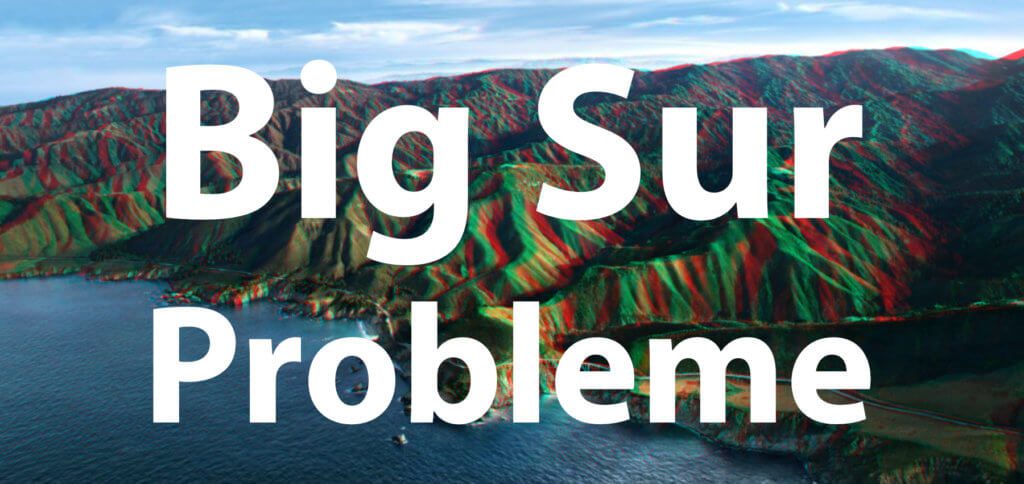
Kapitel in diesem Beitrag:
- 1 Vorbetrachtung 1: Welche Mac-Modelle sind mit macOS 11.0 kompatibel?
- 2 Vorbetrachtung 2: Vor dem Upgrade ein Backup machen!
- 3 Probleme beim macOS Big Sur Download
- 4 Problem beim Installieren von macOS 11.0
- 5 macOS Big Sur startet nicht oder lädt nicht vollständig beim Start
- 6 Das Einrichten von Big Sur funktioniert nicht
- 7 macOS 11.0 Big Sur hängt oder friert ein
- 8 Unter macOS Big Sur gibt es Probleme mit Bluetooth
- 9 WLAN-Probleme unter macOS 11.0 Big Sur
- 10 Der Akku ist unter macOS Big Sur schnell leer
- 11 USB-Probleme unter macOS 11.0 Big Sur
- 12 Entsperren mit der Apple Watch geht nicht mehr
- 13 Noch mehr macOS Big Sur Probleme und Lösungen
- 14 Meine Tipps & Tricks rund um Technik & Apple
- 15 Ähnliche Beiträge
Vorbetrachtung 1: Welche Mac-Modelle sind mit macOS 11.0 kompatibel?
Bevor ihr euch auf mögliche Fehler vorbereitet, solltet ihr schauen, ob euer Mac, Mac mini, iMac, MacBook oder anderer Apple-Computer überhaupt mit Big Sur kompatibel ist. Die Liste der Apple-Rechner, welche das Betriebssystem nutzen können, findet ihr hier: Ist dein Mac mit macOS 11.0 Big Sur kompatibel? Mit dabei sind MacBook Pro und Air ab 2013, MacBooks ab 2015, iMacs ab 2014, iMac Pro ab 2017 und so weiter.
Vorbetrachtung 2: Vor dem Upgrade ein Backup machen!
Wie immer vor einer größeren Veränderung am Apple Mac empfehle ich euch, ein Backup des aktuellen Systems mit allen Dateien, Ordnern und Programmen zu machen. Habt ihr in der iCloud oder auf der externen Festplatte nicht genug Platz, um eine Kopie des gerade installierten Inhalts der Mac-Festplatte anzulegen, dann kopiert zumindest eure wichtigsten Dateien, Dokumente, Bilder, Musik und so weiter auf einen externen Datenträger. Sollte beim Upgrade des Mac auf Big Sur etwas schief gehen, dann könnt ihr damit zumindest das Wichtigste retten. Mit einem vollständigen Backup lässt sich der Computer komplett zurücksetzen und wie gewohnt nutzen.
Probleme beim macOS Big Sur Download
Beim Herunterladen der Big Sur Beta oder der kommenden offiziellen Version für alle Nutzer/innen kann es vorkommen, dass der Download fehlschlägt. Wenn ihr erneut versuchen wollt, Big Sur herunterzuladen, gibt es folgende Ansätze:
- Die Internetverbindung prüfen und schauen, ob es Verbindungsprobleme / -abbrüche gibt
- Bei schwachem WLAN lieber ein Ethernet-Kabel nutzen, um eine stabile Verbindung zum Router aufzubauen
- Den Speicherplatz auf der Festplatte des Mac überprüfen: Sind mindestens 16 GB für das OS-Upgrade frei? Muss vielleicht der Speicher bereinigt werden?
- Auf der Systemstatus-Seite von Apple nachschauen, ob der Download-Server Probleme hat
- Bricht das Herunterladen ab, weil schon eine (unvollständige) Datei im Download-Ordner liegt? Falls ja, diese Datei löschen, den Mac neu starten und den Big Sur Download neu initiieren.
Problem beim Installieren von macOS 11.0
Das Herunterladen des Big Sur Installers hat also geklappt, aber beim Installieren hapert es dann… Auch hier gibt es verschiedene Ansätze, die ihr verfolgen könnt. Als erstes solltet ihr, so ihr es noch nicht getan habt, die oben verlinkte Kompatibilitätsliste einsehen. Ist euer Mac-Modell nicht dabei, könnt ihr gleich aufgeben. Ist er dabei, kann sich die Big Sur Installation im abgesicherten Modus lohnen. Dafür beim Neustart des Apple-Rechners die Umschalttaste (Shift) gedrückt halten. Weitere Infos zum abgesicherten Modus gibt’s in diesem Ratgeber. Wenn auch das nicht hilft oder wenn ihr zuvor eine andere Lösung versuchen wollt, könnt ihr auch den NVRAM zurücksetzen. Eine Anleitung dazu findet ihr hier.
macOS Big Sur startet nicht oder lädt nicht vollständig beim Start
Wollen der Apple Mac oder das Betriebssystem nicht starten, dann gibt es unterschiedliche Gründe und Lösungen, die ihr in Betracht ziehen könnt. Habt ihr beispielsweise euren Mac für den Download / die Installation an einem anderen Ort (neben dem Router für die Kabelverbindung) genutzt und nun wieder an den angestammten Platz gesetzt? Dann schaut mal, ob der Stecker drin steckt und die Steckdose funktioniert / die Sicherung drin ist. Ist die Stromversorgung geregelt, beachtet die folgenden Punkte:
- Ist der Monitor richtig angeschlossen und bezieht er ebenfalls Strom? Vielleicht gibt es hier ein Problem, das die fehlende Anzeige von Ladebildschirm und System erklärt.
- Lässt sich der Mac zwar anschalten und lädt er auch das System, kann aber keine Anmeldung erfolgen, dann versucht es mit einem anderen Nutzerkonto. Klappt es nur mit dem eigenen Account nicht, kann das Problem mit den dort aktivierten Anmeldeobjekten und Start-Agenten zusammenhängen. Tipps dazu gibt’s hier und hier.
- Hilft gar nichts oder kommt ihr noch nicht einmal zum Anmelde-Bildschirm, dann schaltet den Mac aus und startet ihn im abgesicherten Modus (Umschalttaste beim Start gedrückt halten). Klappt das, dann liegt das Start-Problem wahrscheinlich an einer Drittanbieter-App.
Das Einrichten von Big Sur funktioniert nicht
Könnt ihr nach dem Systemupgrade das neue macOS Big Sur nicht einrichten, dann solltet ihr damit nicht lange zu tun haben. Das Problem lässt sich eigentlich durch zwei einfache Schritte lösen:
- Das Herunterfahren erzwingen durch längeres Drücken der An-/Aus-Taste des Mac
- Erneutes Drücken der An-/Aus-Taste des Mac, um ihn neu zu starten und einzurichten
macOS 11.0 Big Sur hängt oder friert ein
Haben das Herunterladen, die Installation und das Einrichten von Big Sur funktioniert, dann muss das Betriebssystem nicht auch automatisch rund laufen. Friert der Apple Mac nach dem Upgrade auf das neue OS ein oder gibt es massive Performance-Probleme, könnt ihr verschiedene Lösungen bzw. Lösungsansätze ausprobieren.
Das Zurücksetzen von NVRAM, PRAM und SMC gehört genauso dazu wie der Start im Recovery Mode. Wie ihr diesen beim Systemstart aktiviert und welche Möglichkeiten es dafür noch gibt, lest ihr hier: Beim Mac-Neustart – Tastenkombinationen für die Wiederherstellung. Störende Tasks findet ihr über die Aktivitätsanzeige. Wenn eine App überdurchschnittlich an CPU und RAM hängt, sucht nach einem Big Sur Update für diese App (im App Store oder auf der Entwickler/innen-Seite).
Vielleicht helfen euch aber auch die Lösungen aus den Problem-Sammlungen zu macOS 10.14 Mojave und macOS 10.15 Catalina. Diese findet ihr in diesem Ratgeber ganz unten verlinkt.
Unter macOS Big Sur gibt es Probleme mit Bluetooth
Probleme mit verschiedenen Schnittstellen wie etwa Bluetooth, WLAN oder auch USB können nach einem System-Upgrade am Mac durchaus auftreten. Habt ihr nach der Installation von macOS 11.0 Big Sur Probleme mit der Bluetooth-Verbindung eures Mac, iMac oder MacBook, dann kann es helfen, das entsprechende Modul zurückzusetzen. Und das geht so:
- Umschalttaste (Shift) und Alt (Option) gedrückt halten
- Bei gedrückten Tasten auf das Bluetooth-Symbol in der Menüleiste klicken
- Mit dem Maus-Cursor über „Debug“ hovern
- Auf „Das Bluetooth-Modul zurücksetzen“ klicken (+ die Tasten loslassen)
- Mit „OK“ bestätigen, dass das Bluetooth-Modul zurückgesetzt werden soll
Um weitere Probleme und Lösungen mit Bluetooth nach einem Upgrade von macOS geht es auch in den Ratgebern zu macOS Mojave und macOS Catalina. Diese habe ich euch ganz unten verlinkt. Vielleicht hilft euch aber auch dieser Ratgeber: Bluetooth-Probleme am Mac – 5 Maßnahmen, die helfen können!
WLAN-Probleme unter macOS 11.0 Big Sur
Vielleicht funktioniert Bluetooth einwandfrei und ihr habt unter Big Sur bzw. in einer Beta des Systems vielmehr Probleme mit der WLAN-Verbindung eures Apple-Computers. Die ersten Schritte führen euch in diesem Fall über die Einstellungen des Rechners:
- Klickt in der Menüleiste auf das Apfelsymbol und dann auf Systemeinstellungen…
- Anschließend klickt ihr auf Netzwerk und wählt in der Liste links WLAN aus
- Klickt unten rechts auf Weitere Optionen…
- Entfernt nun das fragliche Netzwerk (oder alle Netzwerke) über den „–“-Button
- Klickt auf OK und fügt nun das WLAN-Netzwerk neu hinzu (Passwort wird benötigt)
Behebt dieses Vorgehen das WLAN-Problem unter Big Sur noch nicht, dann entfernt das Netzwerk nochmal (Schritte 1 bis 4) und macht anschließend einen SMC-Reset. Eine ältere Anleitung dazu gibt’s hier. Eine neuere Anleitung für Macs und MacBooks mit T2-Chip findet ihr hier. Darin steht auch, welche Modelle den Sicherheitschip verbaut haben. Loggt euch nach dem Reset erneut in das WLAN ein.
Der Akku ist unter macOS Big Sur schnell leer
Wird durch das System-Upgrade auf Big Sur die Akku-Laufzeit des Apple MacBook stark verkürzt, dann ist das nichts Neues. Auch nach der Installation von Mojave in 2018 oder Catalina in 2019 gab es hier und da Probleme, weil der MacBook-Akku schnell leer war. Schaut am besten mal in die Aktivitätsanzeige und beendet die Prozesse, die am meisten CPU und RAM nutzen. Ihr solltet für die entsprechenden Apps (falls es sich um eine App handelt, die viel Akku verbraucht) nach Updates suchen.
Gibt es im Mac App Store oder auf der Webseite der Entwickler/innen noch kein Update, dann könnt ihr die Entwickler/innen auch anschreiben und nach einem Big-Sur-Update für die App fragen – vielleicht ist diese ja schon in Arbeit. Falls die Akku-Probleme im OS für 2020 / 2021 nicht durch zu bestimmende Apps oder Prozesse entstehen, können sie auch am System selbst liegen. Meldet euch in diesem Fall bei Apple und installiert die kommenden Updates von Big Sur.
USB-Probleme unter macOS 11.0 Big Sur
Wie schon erwähnt, kann es mit einem neuen Mac OS nicht nur Funk-Probleme geben, sondern auch Ausfälle oder Fehler bei physischen Schnittstellen. Vor allem wenn ihr ein MacBook Pro 2020 oder ein MacBook Air 2020 nutzt, können unter Big Sur USB-Probleme auftauchen. Unter Catalina wurden sie mit dem Update auf macOS 10.15.6 behoben, in Beta-Versionen zum neuen System tauchten sie aber wieder auf. Wenn ihr also Verbindungsprobleme am USB-Port feststellt, könnt ihr bis zum Update folgende Lösungsansätze nutzen:
- USB-Geräte oder Hub trennen und wieder anschließen
- Statt dem USB-Hub die Geräte direkt an den Mac anschließen
- Für Maus, Tastatur, etc. statt USB die Bluetooth-Funktion nutzen (falls vorhanden)
Entsperren mit der Apple Watch geht nicht mehr
Wenn bei euch die Funktion nach dem Update auf macOS Big Sur Probleme macht, dann habe ich folgende Lösung von einem anderen Leser für euch:
- von iCloud (unter Systemeinstellungen > Apple ID) komplett abmelden und wieder anmelden
- dann in Systemeinstellungen > Sicherheit > Allgemein die Funktion “Mit deiner Apple Watch Apps und deinen Mac entsperren” deaktivieren und wieder aktivieren
Danach sollte es auch mit Big Sur wieder klappen.
Noch mehr macOS Big Sur Probleme und Lösungen
Das neue Mac-Betriebssystem macOS 11.0 Big Sur ist noch nicht offiziell erschienen. Dieser Beitrag soll nur schon einmal zur Vorbereitung dienen bzw. euch helfen, falls ihr euch gerade mit einer Beta herumschlagt. Wenn ihr darin noch weitere Probleme und ggf. auch deren Lösungen gefunden habt, lasst gern einen Kommentar mit euren Erkenntnissen da. Einen weiteren Beitrag mit spezifischeren Inhalten wird es dann geben, wenn das Mac-Betriebssystem offiziell erschienen ist. Ein Bild eines solchen Beitrags könnt ihr euch mit diesen zwei Ratgebern machen:
- Erste macOS Mojave Probleme und Lösungsansätze (September 2018)
- macOS Catalina (10.15) – Probleme und Lösungen im Sammelbeitrag (Oktober 2019)
Meine Tipps & Tricks rund um Technik & Apple
Ähnliche Beiträge
Johannes hat nach dem Abitur eine Ausbildung zum Wirtschaftsassistenten in der Fachrichtung Fremdsprachen absolviert. Danach hat er sich aber für das Recherchieren und Schreiben entschieden, woraus seine Selbstständigkeit hervorging. Seit mehreren Jahren arbeitet er nun u. a. für Sir Apfelot. Seine Artikel beinhalten Produktvorstellungen, News, Anleitungen, Videospiele, Konsolen und einiges mehr. Apple Keynotes verfolgt er live per Stream.










Was hat da Ganze speziell mit macOS 11 zu tun?
Das ist doch eine Sammlung von allgemeingültigen Tipps für alle OS-Versionen.
Übrigens, bei mir läuft Big Sur in der aktuellen Entwickler-Beta einwandfrei, und das auf einem Mac Mini 2018 sowie dem Macbook Pro 16″.
Hallo Froyo52! Freut mich, dass bei dir alles glatt läuft. Ich hoffe, das Update wird weniger “schlimm” als Catalina. Da lief bei mir alles sauber, aber scheinbar bei vielen anderen nicht. Der Grund für diesen Beitrag hier ist der, dass der Catalina-Probleme-Beitrag eine gute Anlaufstelle für Leute wurde, die Probleme hatten und es gab auch viele gute Lösungsvorschläge von anderen Lesern. Ich wollte mit dem Beitrag hier den Grundstein dafür legen, um wieder eine Anlaufstelle für Probleme mit dem neuen macOS zu schaffen.
Ich habe noch nie eine Beta gesehen, die so viele Bugs hat wie BS. Da waren auf einmal MessageBoxen und die Menüleiste wohl zu kompliziert für Apple.
Beta 5 hat meinen Rechner gekillt. Das Air hatte ein Problem mit dem LogicBoard nach dem Versuch der Installation. Das Backup zeigte zwar an, daß es gelaufen ist, Daten wurden aber keine geschrieben. Der Support schrieb mit, daß mein Fall ein “unusual case” wäre. Danke für nichts!
Ich bin jetzt nicht so wild drauf, es noch einmal mit einer Beta zu probieren. Aber VMWare geht auch nicht. Mit denen habe ich gestern eine halbe Stunde “gezoomt”.
Hallo Beatrix! Ja, das ist Zeit, die man gut anders nutzen könnte. :( Hast du denn deine App schon so weit, dass sie unter Big Sur läuft? Ist bestimmt immer ein Kampf, in fehlerhaften Betas seine Software zu testen, oder?
Ich habe schon einige Bugs gefixt. Da waren sehr merkwürdige Bugs dabei:
– Das Erweiterungsdreieck der Toolbar wurde nicht angezeigt.
– Fenster mit Toolbar wanderten immer weiter nach oben beim erneuten Laden.
– Fenster mit Animation wanderten auch immer weiter nach oben.
Ich bekomme immer mehr das Gefühl, dass man sich als EntwicklerIn nicht über die jährlichen, grossen Updates von Apple freut. :-/
Installation hat ohne Probleme geklappt. BigSur läuft stabil bis auf eine Ausnahme:
Entsperren mit Apple Watch lässt sich unter Big Sur nicht mehr aktivieren. Watch ist an, verbunden und am Handgelenk. Unter Catalina ging das problemlos. Hat jemand ähnlich Probleme?
Ich habe das mehrmals in den Systemeinstellung aktiviert. Leider bislang erfolglos. TIPPS?
LG – Thomas
Hallo Thomas! Das hatte ein anderer Leser auch. Der Tipp war: Erst von iCLoud ab- und dann wieder anmelden und dann die Einstellung nochmal aktivieren. LG, Jens
Genauso funktioniert es wieder. Herzlichen Dank für die schnelle Hilfe.
????????????????????
LG Thomas
Vielen Dank für den guten Bericht.
Seit dem Update funktioniert mein VPN ( über FRITZ!Box) ins Büro nicht mehr. Für Homeoffice oder Kundentermine eine Katastrophe.
Hallo Dirk! Danke für die Info. Ich ergänze das mal in der Liste. Vermutlich ist es nicht grundsätzlich so, dass VPNs nicht mehr gehen, sondern nur die Fritz-Box Lösung. Aber trotzdem ärgerlich. :(
Same here.
Hallo, ich habe diverse Updates mit Big Sur. Ging glatt. Nur nei einem MacBook Pro 15″ Ende 2013 mit 500 SSD. Der Fortschrittsbalken war bei 100% verbleibend weniger als eine Minute. Nach ca 45min habe ich das MacBook ausgeschaltet und wieder eingeschaltet. Es kam wieder ein Fortschrittsbalken bei ca 75. % und das lief weiter bis 100% verbleibend weniger als eine Minute. Dann kam der Anmeldebildschirm. Soweit läuft alles. Zuerst wurden immer 2 Kennwortabfragen hintereinander gefragt. Das hat sich behoben. Ich habe noch 3 mal neu gestartet. War beim erzwungenen Neustart die Installation schon abgeschlossen oder ist der Installationsprozess noch einmal zurückgesprungen auf 75% und hat da wieder weitergemacht. Ich wundere mich, daß die Big Sur Installation trotz erzwungenem Neustart bei (100% verbleibend weniger als eine Minute) doch noch zum Abschluß kam. Gibt es noch etwas zu beachten ? Kann ich das so belassen ?
Hallo Rolando! Ja, so ähnlich lief meine Installation auch ab. :D Ich mache es in der Regel so, dass ich den Mac mit gedrückter CMD + R Taste neu starte. Dann kommt man in die Wiederherstellung und kann das System nochmal drüber installieren. Das löscht keine Daten, aber ich habe das Gefühl, dass dann alle defekten oder fehlenden Dateien von der abgebrochenen Installation nochmal geschrieben werden. Danach sollte der Mac normal funktionieren. Da brauchst du dir also keine Gedanken machen… LG, Jens
Was ein dämlicher Artikel. Vor allem die Wlan-Probleme durch OS Big Sur werden durch diese arbiträren “Hilfestellungen” in keinster Weise behoben und diese haben auch überhaupt nichts mit Big Sur zu tun. Wie ich sowas hasse!
Hallo Klaus! Es steht dir frei Artikel gut oder schlecht zu finden, aber es sei dir versichert, dass der Artikel bei manchen Lesern schon Probleme mit dem WLAN gelöst hat. Dazu sind nicht alle Leute so versiert, wie du es scheinbar bist, und benötigen daher mehr Hilfestellung. Aus diesen Gründen finde ich, dass der Artikel durchaus eine Existenzberechtigung hat. Wenn du bessere Tipps hast, steht es dir aber frei, diese im Kommentar zu ergänzen. Nur leider sind die meisten Leute besser im Meckern, als darin selbst etwas konstruktives beizusteuern.
mein MacBook Pro schaltet sich seit kurzem immer wieder mit Problemmeldung aus so bald er kurz für 2-3min nicht genutzt wird.
Weiß nicht ob das mit Big Sur oder einer Reparatur zu tun hat von dem ich ihn gerade zurück bekommen habe. (ausgetauscht wurde Logic board, Touch ID Board, lud angle Sensor und das Topcase samt Akku)
Ich hatte zuvor noch nie Probleme mit meinem Gerät (Reparatur war aufgrund eines Wasserschadens)
Kann mir hier jemand weiterhelfen, dass mein Laptop nicht mehr ständig abstürzt?
Hallo Jo! Na, da ist ja fast alles getauscht an deinem Gerät. 😊 Hast du mal einen neuen Benutzer angelegt und geschaut, ob es bei dem auch passiert? Das wäre mal interessant. Ansonsten neues macOS installiert etc?